SQLServer2000实用教程全
- 格式:pptx
- 大小:227.32 KB
- 文档页数:99
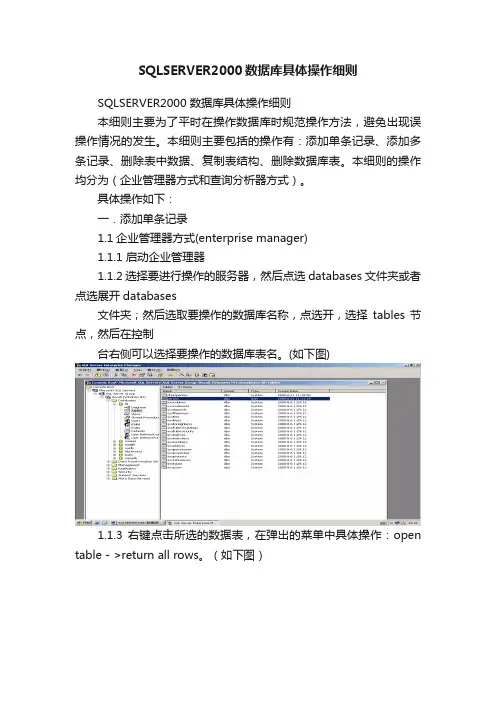
SQLSERVER2000数据库具体操作细则SQLSERVER2000 数据库具体操作细则本细则主要为了平时在操作数据库时规范操作方法,避免出现误操作情况的发生。
本细则主要包括的操作有:添加单条记录、添加多条记录、删除表中数据、复制表结构、删除数据库表。
本细则的操作均分为(企业管理器方式和查询分析器方式)。
具体操作如下:一.添加单条记录1.1企业管理器方式(enterprise manager)1.1.1 启动企业管理器1.1.2 选择要进行操作的服务器,然后点选databases文件夹或者点选展开databases文件夹;然后选取要操作的数据库名称,点选开,选择tables节点,然后在控制台右侧可以选择要操作的数据库表名。
(如下图)1.1.3 右键点击所选的数据表,在弹出的菜单中具体操作:open table->return all rows。
(如下图)在点选return all rows 后会弹出一个窗体,显示出所有该表的所有记录。
(如下图)1.1.5 在上面所显示的图中点击右键,选择“new”,然后在上图中添加相应的数据。
(如下图)1.2 查询分析器方式(query analyzer)1.2.1 启动查询分析器1.2.2 选择要进行操作的数据库(如下图)1.2.3 在上图中的文字编辑区中添加SQL语句,具体语句如下:“INSERT INTO 目标表(字段1,字段2,字段3,……)value(值1,值2,值3,……)”1.2.4然后点击绿钮运行SQL语句。
二.添加多条记录添加多条记录主要是将表结构相同的两个表,将其中一个表的数据整体的添加到另一个表中。
2.1企业管理器方式(enterprise manager)2.1.1启动企业管理器2.1.2 在企业管理器中选择要进行操作的数据库表,然后右键单击该表,在弹出的菜单中选择“所有任务->import data”。
(如下图)2.1.3 点选import data 完成后,出现一个向导窗体,然后点击“下一个”按钮;然后(下图)注意:一定要将database选项,选成源数据表所在的数据库名称;然后点击“下一步”,出现窗体(如下图)选择第一项“copy table(s) and view(s) from the source database”,然后点击“下一步”,出现窗体(如下图)在上图中的source栏中选择源数据表,Destination栏中选择目标数据表。
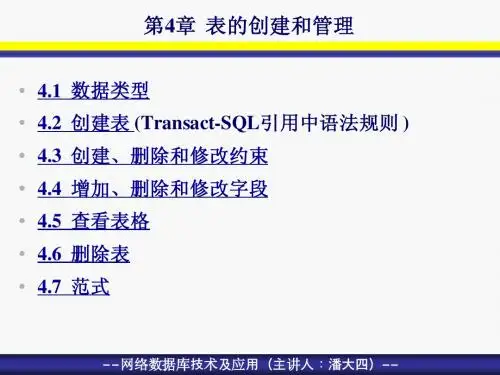
![[计算机软件及应用]SQL Serer 2000实用教程_第4章](https://uimg.taocdn.com/0551f6a53c1ec5da51e2704a.webp)
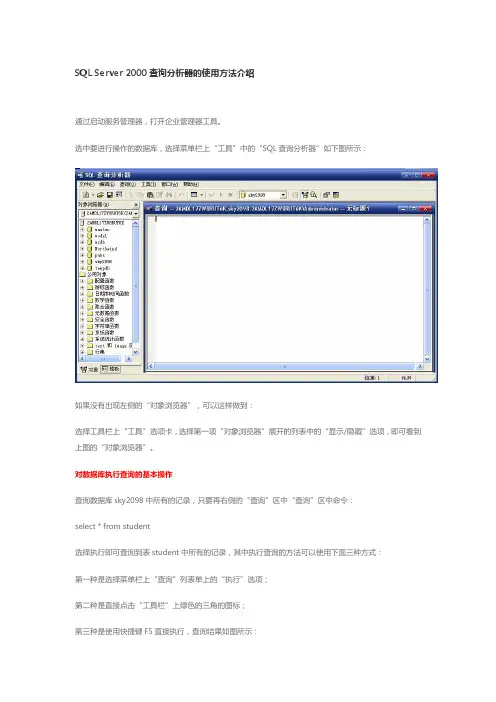
SQL Server 2000查询分析器的使用方法介绍通过启动服务管理器,打开企业管理器工具。
选中要进行操作的数据库,选择菜单栏上“工具”中的“SQL查询分析器”如下图所示:如果没有出现左侧的“对象浏览器”,可以这样做到:选择工具栏上“工具”选项卡,选择第一项“对象浏览器”展开的列表中的“显示/隐藏”选项,即可看到上图的“对象浏览器”。
对数据库执行查询的基本操作查询数据库sky2098中所有的记录,只要再右侧的“查询”区中“查询”区中命令:select * from student选择执行即可查询到表student中所有的记录,其中执行查询的方法可以使用下面三种方式:第一种是选择菜单栏上“查询”列表单上的“执行”选项;第二种是直接点击“工具栏”上绿色的三角的图标;第三种是使用快捷键F5直接执行,查询结果如图所示:当然,我们可以写入两条或者多条查询语句:select name from studentselect * from student执行后结果如图:每条查询语句对应一个查询结果的表单。
使用“对象浏览器”执行SQL命令如果我们要查询的数据库表的某些属性列,而这些属性名称又不容易记忆,很容易键错。
作(dbo.student),展开dbo.student节点可以看到一些选项,再次展开“列”节点,可以查看到我们建立的表中的属性名称。
这时,在右侧的“查询”区中“查询”区中关键字select之后,可以把左侧“对象浏览器”中的指定节点(比如可以是表名,列名等)拖动到指定的位置,如图所示:使用“SQL模板”执行SQL命令使用SQL模板执行SQL命令,可以使用下面的方法:第一种方法:从“对象浏览器”的“模板”选项卡中将模板直接拖入到右侧的查询窗口中;选择菜单栏中的“编辑”下拉列表中的“替换模板参数”,弹出如下对话框:将test_db替换为自己的数据库的名称:选择“全部替换”按钮,则查询窗口的内容变化如图所示:我们只要单击执行命令按钮,即可创建一个名称为sky2098sky2098的数据库,还可以通过结果窗口看到执行情况:这时要在MMC上刷新一下才能看到新建的数据库:第二种方法:单击菜单栏上的“编辑”列表中的“插入模板”选项,弹出如下对话框:选择一个文件夹:单击“打开”按钮:选中选择的文件夹中的tql文件:选择“打开”按钮:可以在查询窗口中看到我们用模板创建的一个表,然后要对模板中的一些参数进行替换和设置,方法同第一种方法中的部分说明。

SQL SERVER 2000 操作手册操作过程说明
1、安装时出现以上界面选择“安装SQL Server 2000 组件”
2、选择“安装数据库服务器(S)”
3、按“下一步”
4、根据不同情况选择“本地计算机”或“远程计算机”按“下一步”
5、按照默认选项即可,按“下一步”
6、一般情况下“姓名”“公司”里的值是默认系统里的值,尽量不要去改变。
7、选择“是”
8. 输入注册码
9、出现的三种选择由我们根据不同的情况来选择,一般选择第二个,按下一步即可
10、这时选择“自定义”,然后把两个路径修改一下该为“D:\MSSQL”
11、选择“组件”
12、这时选择“使用本地系统帐户”这样在使用SQL Server 2000 时不会受到权限的限制
13、选择身份验证模式。
选第二个选项,输入密码即可。
密码设置为etcom21cn
14、选择排序规则。
把打勾项都去掉
15、网络库。
默认界面即可
16、单击“下一步”就进行安装
单击完成后整个SQL Server 2000 就安装完成了
备注:在进入企业管理器后再进入安全性再进入登陆,建一个etcom 的用户就可以使用软件了。
17、补丁程序安装
补丁3:chs_sql2ksp3.exe
或者补丁4:SQL2000-SP4.EXE
18、关于数据库排序规则
SQL2000、SQL2005、SQL2008安装时数据库默认排序规则均是“重音敏感”选项打勾,安装过程中一定把该打勾项去掉。
我们在安装时一定要选择使用自定义安装,1、可以设置SQL Server数据库安装目录;
2、设置数据库额排序规则。

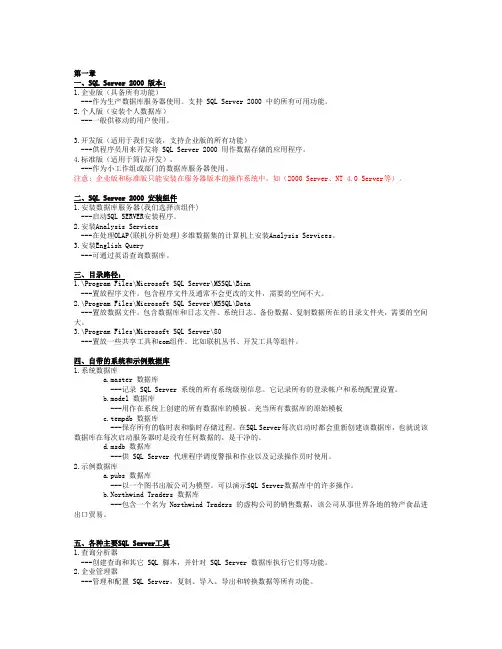

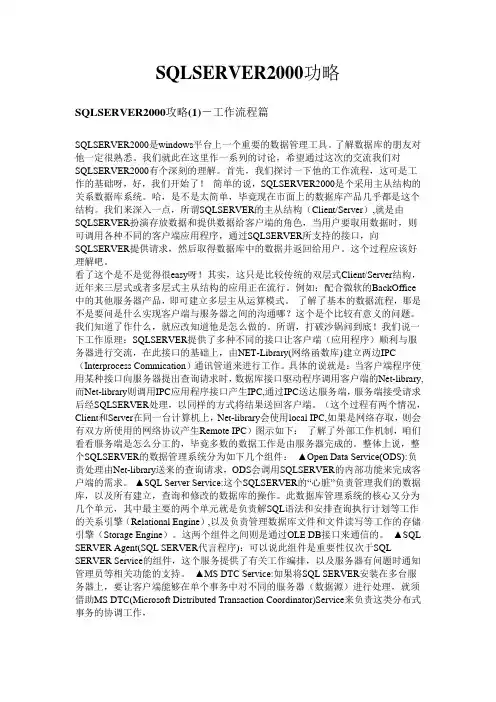
SQLSERVER2000功略SQLSERVER2000攻略(1)-工作流程篇SQLSERVER2000是windows平台上一个重要的数据管理工具。
了解数据库的朋友对他一定很熟悉。
我们就此在这里作一系列的讨论,希望通过这次的交流我们对SQLSERVER2000有个深刻的理解。
首先,我们探讨一下他的工作流程,这可是工作的基础呀,好,我们开始了!简单的说,SQLSERVER2000是个采用主从结构的关系数据库系统。
哈,是不是太简单,毕竟现在市面上的数据库产品几乎都是这个结构。
我们来深入一点,所谓SQLSERVER的主从结构(Client/Server),就是由SQLSERVER扮演存放数据和提供数据给客户端的角色,当用户要取用数据时,则可调用各种不同的客户端应用程序,通过SQLSERVER所支持的接口,向SQLSERVER提供请求,然后取得数据库中的数据并返回给用户。
这个过程应该好理解吧。
看了这个是不是觉得很easy呀!其实,这只是比较传统的双层式Client/Server结构,近年来三层式或者多层式主从结构的应用正在流行。
例如:配合微软的BackOffice 中的其他服务器产品,即可建立多层主从运算模式。
了解了基本的数据流程,那是不是要问是什么实现客户端与服务器之间的沟通哪?这个是个比较有意义的问题。
我们知道了作什么,就应改知道他是怎么做的。
所谓,打破沙锅问到底!我们说一下工作原理:SQLSERVER提供了多种不同的接口让客户端(应用程序)顺利与服务器进行交流,在此接口的基础上,由NET-Library(网络函数库)建立两边IPC (Interprocess Commication)通讯管道来进行工作。
具体的说就是:当客户端程序使用某种接口向服务器提出查询请求时,数据库接口驱动程序调用客户端的Net-library,而Net-library则调用IPC应用程序接口产生IPC,通过IPC送达服务端,服务端接受请求后经SQLSERVER处理,以同样的方式将结果送回客户端。
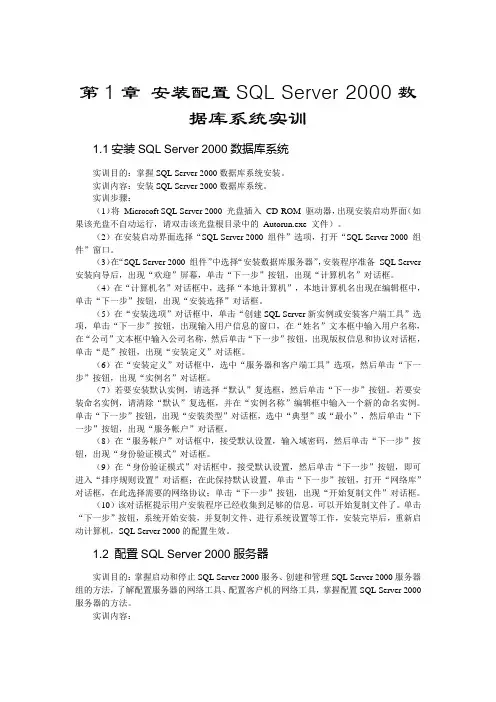
第1章安装配置SQL Server 2000数据库系统实训1.1安装SQL Server 2000数据库系统实训目的:掌握SQL Server 2000数据库系统安装。
实训内容:安装SQL Server 2000数据库系统。
实训步骤:(1)将Microsoft SQL Server 2000 光盘插入CD-ROM 驱动器,出现安装启动界面(如果该光盘不自动运行,请双击该光盘根目录中的Autorun.exe 文件)。
(2)在安装启动界面选择“SQL Server 2000 组件”选项,打开“SQL Server 2000 组件”窗口。
(3)在“SQL Server 2000 组件”中选择“安装数据库服务器”,安装程序准备SQL Server 安装向导后,出现“欢迎”屏幕,单击“下一步”按钮,出现“计算机名”对话框。
(4)在“计算机名”对话框中,选择“本地计算机”,本地计算机名出现在编辑框中,单击“下一步”按钮,出现“安装选择”对话框。
(5)在“安装选项”对话框中,单击“创建SQL Server新实例或安装客户端工具”选项,单击“下一步”按钮,出现输入用户信息的窗口,在“姓名”文本框中输入用户名称,在“公司”文本框中输入公司名称,然后单击“下一步”按钮,出现版权信息和协议对话框,单击“是”按钮,出现“安装定义”对话框。
(6)在“安装定义”对话框中,选中“服务器和客户端工具”选项,然后单击“下一步”按钮,出现“实例名”对话框。
(7)若要安装默认实例,请选择“默认”复选框,然后单击“下一步”按钮。
若要安装命名实例,请清除“默认”复选框,并在“实例名称”编辑框中输入一个新的命名实例。
单击“下一步”按钮,出现“安装类型”对话框,选中“典型”或“最小”,然后单击“下一步”按钮,出现“服务帐户”对话框。
(8)在“服务帐户”对话框中,接受默认设置,输入域密码,然后单击“下一步”按钮,出现“身份验证模式”对话框。
(9)在“身份验证模式”对话框中,接受默认设置,然后单击“下一步”按钮,即可进入“排序规则设置”对话框;在此保持默认设置,单击“下一步”按钮,打开“网络库”对话框,在此选择需要的网络协议;单击“下一步”按钮,出现“开始复制文件”对话框。
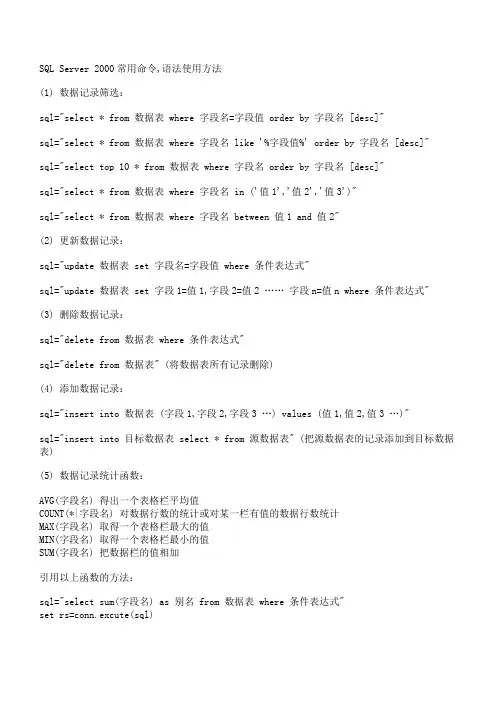
SQL Server 2000常用命令,语法使用方法(1) 数据记录筛选:sql="select * from 数据表 where 字段名=字段值 order by 字段名 [desc]"sql="select * from 数据表 where 字段名 like '%字段值%' order by 字段名 [desc]"sql="select top 10 * from 数据表 where 字段名 order by 字段名 [desc]"sql="select * from 数据表 where 字段名 in ('值1','值2','值3')"sql="select * from 数据表 where 字段名 between 值1 and 值2"(2) 更新数据记录:sql="update 数据表 set 字段名=字段值 where 条件表达式"sql="update 数据表 set 字段1=值1,字段2=值2 …… 字段n=值n where 条件表达式"(3) 删除数据记录:sql="delete from 数据表 where 条件表达式"sql="delete from 数据表" (将数据表所有记录删除)(4) 添加数据记录:sql="insert into 数据表 (字段1,字段2,字段3 …) values (值1,值2,值3 …)"sql="insert into 目标数据表 select * from 源数据表" (把源数据表的记录添加到目标数据表)(5) 数据记录统计函数:AVG(字段名) 得出一个表格栏平均值COUNT(*|字段名) 对数据行数的统计或对某一栏有值的数据行数统计MAX(字段名) 取得一个表格栏最大的值MIN(字段名) 取得一个表格栏最小的值SUM(字段名) 把数据栏的值相加引用以上函数的方法:sql="select sum(字段名) as 别名 from 数据表 where 条件表达式"set rs=conn.excute(sql)用 rs("别名") 获取统的计值,其它函数运用同上。
SQL Server 个人版安装(图文教程) (一)解压SQL2000PERSONAL(二)(三)打开SQL Server2000安装文件,双击“SETUP手动安装.BAT(四)稍后才开始出现安装向导,点击“下一步”(五)出现“计算机名”窗口。
“本地计算机”是默认选项,其名称就显示在上面的框中,我们按其默认设置点击“下一步”。
如下图:(七)在“安装选择”窗口,选择:“创建新的SQL Server实例,或安装“客户端工具”。
对于初次安装的用户,应选择这一安装模式,不需要使用“高级选项”进行安装。
“高级选项”中的内容均可在安装完成之后进行调整。
然后点击“下一步”。
(八)在“用户信息”窗口,填写“姓名”和“公司”,点击“下一步”。
(九)在“软件许可协议”窗口,点击“是(Y)”(十)在“安装定义”窗口,选中“服务器和客户端工具”选项进行安装,我们需要将服务器和客户端同时安装,这样在同一台机器上我们可以完成服务器和客户端的所有操作,对于我们学习SQL Server很有用处,如果你已经在其他机器上安装了SQL Server,则可以仅安装客户端工具,用于对其他机器上的SQL Server进行存取。
(十一)在“实例名”窗口,选择"默认" 的实例名称。
这时本SQL Server的名称将和Windows 2000服务器的名称相同。
(十二)在"安装类型" 窗口,选择"典型" 安装选项,并指定"目的文件夹"。
程序和数据文件的默认安装位置都是"C:\Program Files\Microsoft SQL Server\"。
建议你将程序文件和数据文件的目的文件夹均选择在C盘(引导盘)以外的其它分区或其它盘符上,如D盘等。
笔者因为C盘是系统区、D盘是应用区,因此选择了D盘。
(十三)在"服务账号" 窗口,请选择"对每个服务使用统一账户..." 的选项。
SQL Server 2000个人版安装教程1、在安装文件夹中,双击安装程序“autorun.exe”,出现以下提示框。
请选择“安装SQL Server 2000 组件”。
2、出现下一个页面后,选择“安装数据库服务器”。
3、选择“下一步”选择“本地计算机”进行安装。
4、在“安装选择”窗口,选择“创建新的SQL Server实例,...”。
对于初次安装的用户,应选用这一安装模式,不需要使用高级选项进行安装。
5、在“用户信息”窗口,输入用户信息(一般采用系统默认设置),并接受软件许可证协议。
6、在“安装定义窗口”,选择“服务器和客户端工具”选项进行安装。
我们需要将服务器和客户端同时安装,这样在同一台机器上,我们可以完成相关的所有操作,对于我们学习SQL Server很有用处。
7、在“实例名”窗口,选择“默认”的实例名称。
这时本SQL Server的名称将和Windows 2000服务器的名称相同。
8、在“安装类型”窗口,选择“典型”安装选项,并指定目的文件夹。
程序和数据文件的默认安装位置都是 C:\Program Files\Microsoft SQL Server\。
可以根据磁盘剩余空间选择安装目录。
9、在“服务账号”窗口,请选择“对每个服务使用统一账户...”的选项。
在“服务设置”处,选择“使用本地系统账户”。
10、在“身份验证模式”窗口,请选择“混合模式...”选项,并设置管理员sa账号的密码。
如果您的目的只是为了学习的话,最好将密码设置为空,以方便登录。
11、然后就是约10分钟左右的安装时间,安装完毕后,出现该界面,并新增了以下的菜单。
12、以上步骤安装完成后,建议打上SQL2000SP4补丁。
SQL2000SP4补丁的安装方法类似。
SQL Server 2000 查询分析器的使用启动服务管理器,打开企业管理器。
选中要进行操作的数据库(以我建立的sky2098为例),选择菜单栏上工具”中的“SQL查询分析器”如图所示:如果没有岀现左侧的对象浏览器”可以这样做到: 选择工具栏上工具”选项卡,选择第一项对象浏览器”展开的列表中的显示/隐藏”选项,即可看到上图的对象浏览器另一种方式打开对象浏览器”使用快捷键F8即可实现。
对数据库执行查询的基本操作查询数据库sky2098中所有的记录,只要再右侧的查询”区中查询”区中命令:select * from student选择执行即可查询到表student中所有的记录,其中执行查询的方法可以使用下面三种方式:第一种是选择菜单栏上查询”列表单上的执行”选项;第二种是直接点击工具栏”上绿色的三角的图标;第三种是使用快捷键F5直接执行,查询结果如图所示:文超離铜©査询(型工旦也宙口画利助(tD宜曹貓 *Q □ - v 、|0 sky20M"二— --- -- - ------------------------------- .. = ------------1$接:LNUM当然,我们可以写入两条或者多条查询语句:select name from studentselect * from student执行后结果如图:iw 删Q® SLiX2)工旦⑴囹口创帮恤幻 口・v > :10^™ 3 远育匾「窗窗?~i 网格园俏且批查询命成・2M1DIJ 池WStUT&K 怕Q 甜MDLlTZW8RJUT&;lAdnnEb#水丫30弼 加00血 祕行 疗外列22.连期1 NLM每条查询语句对应一个查询结果的表单。
select » f tan student+亠I 用户表 + _1魏表却_|现岡I _|存蒲过雄 出亠I 函逆 t _|用戸屋曳的徽 + |_j iBtnpdb _!©冃对泵 + _1配直函甦 + _|删函數 +「I 日副阿间函数 > _|敷芋函數 + _1聚音函數 +: 一|元薮据函数i :Li±nnansa (e f tomv school jiajor scoird 贈京浏览劈⑪2d J fMADLLn¥i5RUT6K(2^」2AHDLLT2iraKUr6X+ jj nuter £ |J n^Al r [j nfidb +:' [J Vortlm-] nd 壬 Lj pvbs+ |J 甘财 民 LJ iwwpjb _1發用时肆 汗_|配置函數 + _l W 函数+」日珊丽间函数 t 」數字函散+ _(聚含函数 t 」元数IE 函歆+ _|安全函數 + _|彌甲凿数+ _|系娠函数 十」系纸统计苗數* _J ttKt 用1 inH^ie 世 Eb :_|行集< 1JI>吉林丈学3B8 东北师范丈尝日诒323北京大学计算机软件与理论421.XI」2JlMDLLTZIiraHUT16Knutcrncdal ntdb tfcortlw] nd ppbw sk^O^IJ?AJ!DLm*0EUT&KCjUi▼UUUUU1.吉林大举 东北师范丸学 北京大学E1川大学 浙江大学200706000 200706001 阿吳208706001 张飞 ■LD 2314圧书馆管国举 十:豆弋举 日语计算机软件与埋论 电千悟息工程 计算数学片ncTHunno 未 i aJL •古片也曲M+.些 ±hit k=^-h-r£H-jrfo3BS3284雷 37SJ 75 200706002 刘备2D30570 6QQ3 S31 19 500756004 貂禅 16200706QDS 关很弭 16n 认莒出冃林林京川计古L 吉北四鴻D 91 20070600]张飞2 200706002 衣恪 3200706003 英羽川香谊 2AUDL17ZWBRUT6K.sky2093,2AMDL 17ZWERUT6K\Adminfstrator 无标颉十_ R F 一nun iman^ age from* school major scote 甘林京 吉吉北B D 9使用对象浏览器”执行SQL命令如果我们要查询的数据库表的某些属性列,而这些属性名称又不容易记忆,很容易键错。
SQL SERVER2000教程第一章第一节简介SQL Server 2000是微软公司开发的采用SQL语言的关系型数据库管理系统,它拥有高弹性与多元化的结构,不仅符合业界的需要,更能与现今的互联网紧密集成,而对Windows CE/98/NT/2000/XP/2003等操作系统的全面支持的优越性得到最终程序开发人员的普遍认可。
SQL Server2000是服务器级的数据库管理系统,不论是客户机/服务器、多层结构,还是Database Web应用程序,SQL Server 2000都起着后端数据库的角色。
可以说,SQL Server 2000是所有数据的汇总与管理中心,是整个应用系统的枢纽。
第二节数据库分类逻辑数据库(1)系统数据库:系统数据库作为SQLSERVER默认安装的一部分而安装,由系统表和存储过程组成。
系统数据库、表以及存储过程共同为您提供了设计、创建、部署和维护世界级SQLSERVER数据库的工具和支持。
a)Master数据库:是追踪所有其它数据库和配置信息的关键数据库。
它控制着用户数据库和SQLSERVER的操作。
Master数据库对你的信息绝对重要,所以你应该总是保留Master数据库的最近备份。
b)Msdb数据库:是SQLSERVERAgent的主要支持。
SQLSERVERAgent负责复制、任务调度、警报、系统操作员信息以及备份信息。
因此,Msdb也是非常重要的,哪怕你不使用SQLSERVERAgent,在Msdb中的备份信息也有助于数据库的恢复。
c)Model数据库:是一个创建新数据库的模板,它包含了应该出现在每个用户数据库中的系统表。
在创建一个数据库时,SQLSERVER会把Model数据库的全部内容复制到新数据库中。
因此,如果你想每次创建数据库时自动地创建某些对象、权限和用户,你就可以把它们放在Model数据库中。
d)Tempdb数据库:保存所有临时表和临时存储过程。
临时表可以被程序员显示的创建。